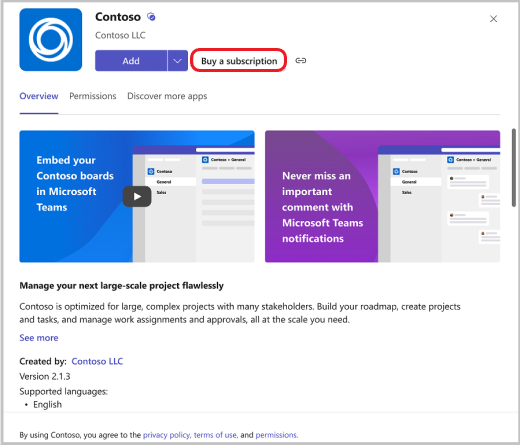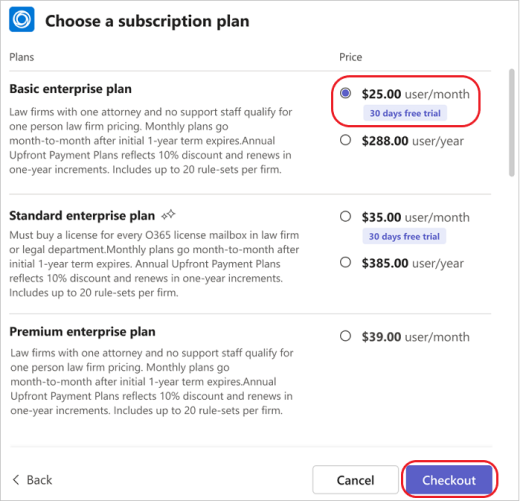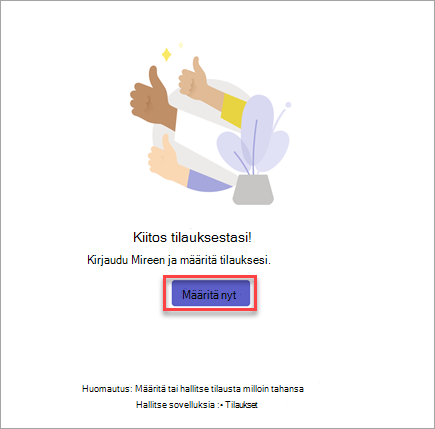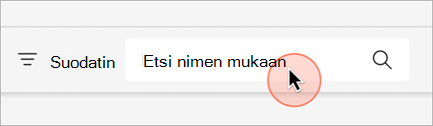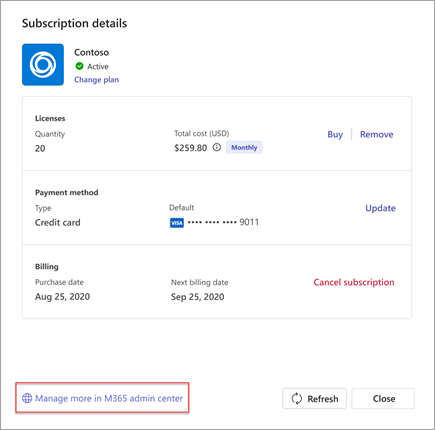Teams-sovellustilausten ostaminen ja hallinta Microsoft Teamsissa
Lisää toimintoja Teams-käyttökokemukseen tilaamalla sovelluksia, jotka on tehty vain Teamsia varten. Kun lisäät sovelluksen Teamsiin, tarkista, onko lisäominaisuuksia saatavilla tilauksen kautta. Voit ostaa tilauksia itsellesi, tiimillesi tai organisaatiollesi suoraan Sovelluksista.
Tilauksen ostaminen
Jos sovelluksella on tilauksia ostettavissa, näet sen sovelluksen tietosivulla.
-
Avaa Teams ja valitse Sovellukset Teamsin vasemmalta puolelta.
-
Etsi ja valitse sovellus, jolle haluat ostaa tilauksen.
-
Valitse sovelluksen tietosivulla Osta tilaus.
-
Valitse maasi nähdäksesi, mitkä tilauspaketit ovat käytettävissä sijainnissasi.
Huomautus: Tätä ei voi muuttaa myöhemmin. Myös maa, jonka lisäät maksutietoihisi, on oltava sama.
-
Jos näet tilaussopimuksen, jonka haluat ostaa, valitse se ja valitse Maksu.
Huomautus: Saatat nähdä erikoistarjouksen, joka on tarkoitettu vain organisaatiollesi ja jonka vieressä on kuvake
-
Valitse uloskuittauksen aikana, kuinka monta tilauskäyttöoikeutta haluat, kirjoita myyty osoite ja anna maksutapa. Kirjoita Myyntiosoite-kohtaan maksusta vastaavan oikeushenkilön osoite, joka on merkitty laskussa. (Tilanteen mukaan tämä voi olla yrityksesi tai asuinpaikkasi.) Myyty osoite määrittää ostoksesi arvioidun verokannan.
-
Valitse Tee tilaus.
-
Kun tilaus on valmis, aktivoi tilaus valitsemalla Määritä nyt .
-
Sinut viedään Teamsin ulkopuoliselle sivustolle aktivoimaan tilauksesi.
Huomautus: Jos sinä tai työryhmäsi jäsenet eivät ole käyttäneet tätä sovellusta aiemmin, sinun on silti lisättävä se Teamsiin.
Hallitse tilauksia
Jos ostit Teams-sovellustilauksen tai hallinnoit tiimisi tilausta, voit tarkastella ostettujen tilausten luetteloa ja sen tietoja. Katso myös:
-
Suunnitelman muuttaminen
-
Käyttöoikeuksien ostaminen tai poistaminen
-
Maksutavan päivittäminen
-
Tilauksen peruuttaminen
-
Laskujen tarkasteleminen
Suodata tilauksesi
-
Avaa Teams ja valitse Sovellukset > Hallitse sovelluksia.
-
Valitse Tilaukset-välilehti , jos haluat tarkastella tilausluetteloasi.
-
Jos haluat suodattaa tilaukset tilan mukaan, valitse Suodata ja valitse niiden tilausten tyypit, jotka haluat nähdä:
-
Odottaa: Tilaus on vielä määritettävä.
-
Aktiivinen: Tilaus on määritetty ja palvelua voidaan käyttää.
-
Poistettu: Tilaus ei ole enää käytettävissä
-
-
Voit etsiä tietyn tilauksen kirjoittamalla sovelluksen nimen hakuruutuun.
Käyttöoikeuksien hallinta
-
Avaa Teams ja valitse Sovellukset > Hallitse sovelluksia.
-
Valitse Tilaukset-välilehti , jos haluat tarkastella tilausluetteloasi.
-
Etsi sovellustilaus, jota haluat hallita, ja valitse Lisää vaihtoehtoja ....
-
Hallitse käyttöoikeuksia valitsemalla Osta käyttöoikeuksia tai Poista käyttöoikeuksia.
Tilauksen peruuttaminen
-
Avaa Teams ja valitse Sovellukset > Hallitse sovelluksia.
-
Valitse Tilaukset-välilehti , jos haluat tarkastella tilausluetteloasi.
-
Etsi sovellus, jonka haluat peruuttaa, ja valitse Lisää vaihtoehtoja ... > Näytä tilaus.
-
Valitse Peruuta tilaus.
Huomautus: Voit hallita vain ostamiasi tilauksia.
Jos haluat tehdä tilaukseen liittyviä lisätoimintoja, kuten muokata laskutusprofiilia tai toistuvan laskutuksen asetuksia, valitse Microsoft 365 -hallintakeskus Hallitse lisää.